苹果11截屏怎么截图 iphone11截屏操作步骤
更新时间:2024-08-19 13:50:38作者:xtliu
苹果11是一款备受瞩目的手机,其截屏功能也备受关注,想要在iPhone11上进行截屏操作,只需简单几步即可完成。按住手机侧面的电源键和音量加键同时按下,稍等片刻屏幕会闪一下表示截图已成功。接着可以在屏幕左下角的小缩略图中查看截图并进行编辑分享。这一简单的操作让我们在手机上轻松记录重要信息和精彩瞬间。
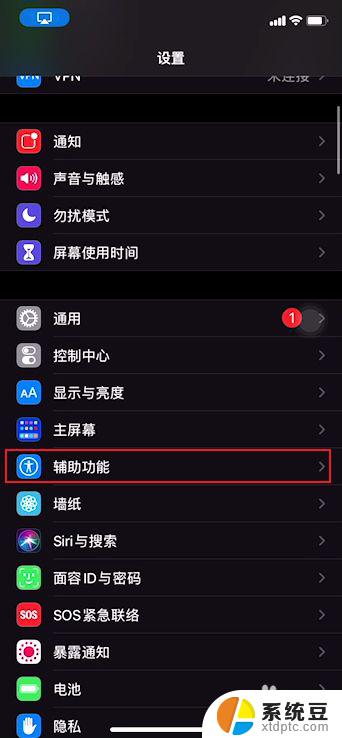
iPhone11怎么截屏
按键截屏:通过同时按住【音量+键】和【电源键】进行截屏。
虚拟按键截屏:点击iPhone11【设置】-【通用】-【辅助功能】-滑动【开关】至右边,即可启动“小白点”。点击下方【自定顶层菜单】-选择【+】设置【屏幕快照】,回到需要截图的界面,点击【小白点】-【屏幕快照】即可截图。
iPhone11怎么截长图
目前原生截长图功能只支持部分应用,例如Safari、备忘录等应用。通过同时按住【音量+】和【电源键】或者通过【小白点】截图,点击左下角【缩略图】选择上方【整页】即可截长图。
iPhone11怎么区域截图
同时按住【音量+】和【电源键】完成截图,拖动【截图】边缘。自定义合适的图片尺寸,点击左上角【完成】即可保存区域截图。
iPhone11怎么屏录
点击【设置】-【控制中心】-【自定义控制】-添加【屏幕录制】-回到主界面【上划】-点击【屏幕录制】即可开始屏幕录制。点击手机红色【状态栏】即可停止录制。录制文件存放在【相册】内。
以上就是苹果11截屏的全部内容,如果有不清楚的用户可以按照小编的方法来操作,希望能够帮助到大家。
苹果11截屏怎么截图 iphone11截屏操作步骤相关教程
- 苹果7截屏怎么截图 苹果7如何截图
- 电脑屏幕全屏截图快捷键是什么 电脑全屏截图快速操作步骤
- 小米任意形状截屏怎么操作 小米11如何进行任意形状截屏
- 苹果快捷键截屏怎么设置 苹果手机快捷截屏设置方法
- 苹果如何截屏截图 MacBook截图快捷键是哪个
- 电脑怎么长截图 操作方法 电脑怎么截取网页截图
- 微信聊天滚动截屏怎么弄的 微信滚动截屏操作指南
- dell电脑截屏快捷键怎么操作 戴尔电脑截屏快捷键
- 微信聊天记录怎么截屏长图 微信中截取聊天记录长图方法
- 电脑全屏怎么截图快捷键 电脑全屏截图快捷键
- 美版iphone12pro和国版有什么区别 iphone12pro美版和国行的配置差异
- 怎么关闭百度的无痕浏览 取消百度浏览器无痕浏览的方法
- 查询连接的wifi密码 电脑上查看WIFI密码步骤
- qq输入法符号怎么打 QQ拼音输入法如何打出颜文字
- 电脑屏幕如何锁屏快捷键 电脑锁屏的快捷键是什么
- 打印机脱机如何解决 打印机脱机显示怎么办
电脑教程推荐